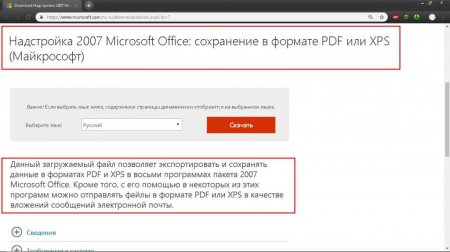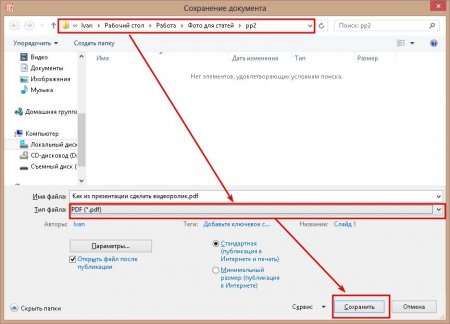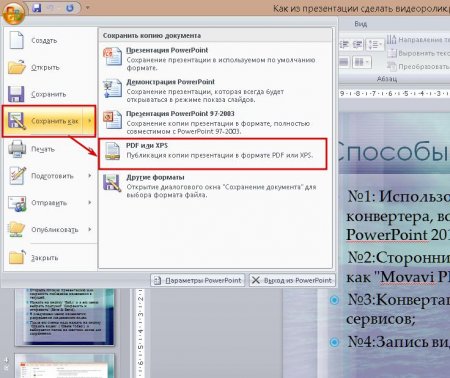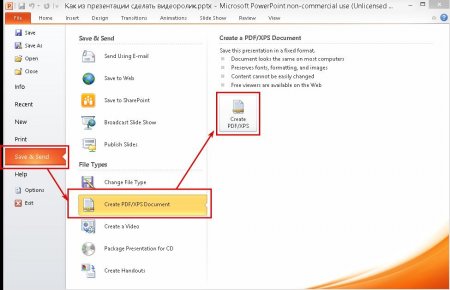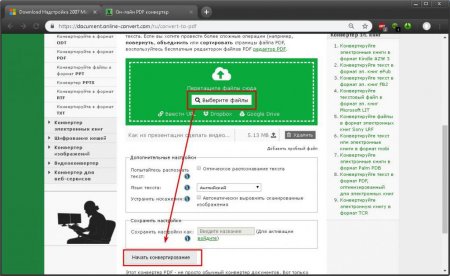Вернуться назад
Распечатать
Як перевести в PDF, PowerPoint презентацію: 3 швидких і легких прийому
Формат PDF надає можливість демонструвати зовнішній вигляд початкового документа без будь-яких обмежень з боку операційної системи або версії встановленого ПЗ. Ця стаття про те, як перевести в PDF, PowerPoint презентацію.
Виконати крок №1 з попереднього способу. Натиснути кнопку "Офіс" і навести курсор на "Зберегти як". В меню вибрати "PDF або XPS. Виконати кроки № 3 4 і 5 з попереднього алгоритму. На цьому спосіб того, як перевести в PDF, PowerPoint презентацію, завершено.
Створення PDF з презентації в Microsoft PowerPoint 2007
За замовчуванням ця версія програми не підтримує PDF формат для збереження файлів. Тому компанія Microsoft випустила патч, який додає таку можливість. Завантажити його можна з офіційного сайту. Для додавання компонента у пакет програм Microsoft Office досить запустити скачаний файл і дочекатися повідомлення про успішне закінчення інсталяції. Зберегти презентацію в PDF в PowerPoint 2007 можна 2 способами: швидким і стандартним. У першому випадку послідовність дій наступна: Відкрити готовий файл або зберегти зміни у поточному. Натиснути F12. У новому віконці з допомогою адресного рядка і області перегляду папок вказати місце, куди буде збережено файл. У нижній частині цього ж вікна в списку "Тип файлу" вибрати рядок PDF. Натиснути "Зберегти". Стандартний спосіб зводиться до наступного алгоритму:Виконати крок №1 з попереднього способу. Натиснути кнопку "Офіс" і навести курсор на "Зберегти як". В меню вибрати "PDF або XPS. Виконати кроки № 3 4 і 5 з попереднього алгоритму. На цьому спосіб того, як перевести в PDF, PowerPoint презентацію, завершено.